LỖI MÁY CHỦ | LỖI KẾT NỐI MÁY CHỦ VÀ CÁCH KHẮC PHỤC
Deprecated: trim(): Passing null to parameter #1 ($string) of type string is deprecated in /home/caocap/public_html/wp-content/plugins/fixed-toc/frontend/html/class-dom.php on line 98
Trong danh sách các cách xử lý lỗi máy chủ (lỗi kết nối máy chủ, lỗi máy chủ quá tải, lỗi truy cập máy chủ), bài viết hôm nay xin nói về đề tai Lỗi kết nối máy chủ và cách xử lí. Nội dung bài viết khá chi tiết và đầy đủ, hy vọng sau khi tham khảo các thông tin ở dưới các bạn tìm ra cách fix lỗi máy chủ Cloud phù hợp.
Lỗi kết nối máy chủ
Lỗi: “Cannot connect to Proxy Server”
Sau khi bắt đầu kết nối với máy khách, các bạn nhận được tin nhắn lỗi thông báo: “Cannot connect to Proxy Server”.
Các bài viết bạn nên tham khảo:
+ Làm quen với SQL Server Management Studio
+ Dedicated Server là gì? Dedicated server hosting nào tốt?
+ Bảo mật cho máy chủ | 3 cách bảo mật máy chủ hiệu quả
Nguyên nhân lỗi kết nối máy chủ
Trước khi xử lý lỗi kết nối máy chủ này, các bạn phải tìm hiểu và phân biệt được nguyên nhân. Trước khi gặp lỗi kết nối này, các bạn có cấu hình windows hay cài đặt ứng dụng nào mới?
Cách khắc phục lỗi kết nối máy chủ
Có bốn cách khắc phục lỗi máy chủ này, các bạn có thể lựa chọn cho mình một cách khả thi và đơn giản nhất, sắp xếp theo thứ tự từ 1 đến 4.Xem thêm: Dịch vụ máy chủ
Cách 1: Vô hiệu hóa máy chủ proxy
Chọn Start > Setting > Netword & Internet > Chọn Proxy ở thanh bên trái > Tại mục Manual proxy setup bật On cho Use a proxy server
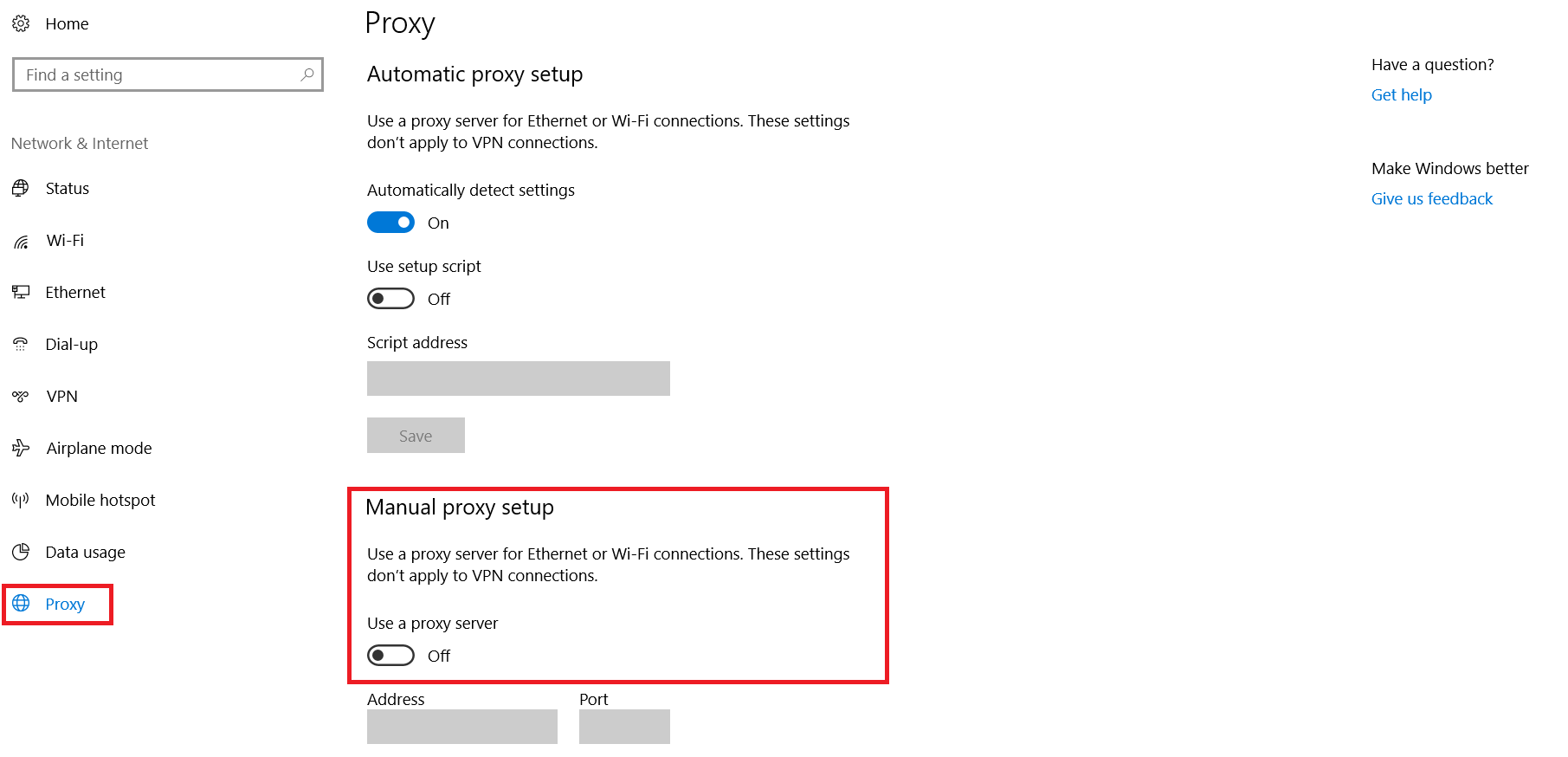
Cách 2: Khôi phục lại hệ thống
Nếu bạn không thể sử dụng được cách trên thì sử dụng System Restore (tính năng này cho phép khôi phục máy trở vè bản udpate gần nhất. Cách làm như sau: Windows + R > Gõ friend.com.vn > Chọn System Restore.
Cách 3: Thiết lập lại Windows
Start > Settings > Updates & Security > Recovery > Tại mục Reset This PC chọn Get StartedXem thêm:Mô hình điện toán đám mây

Cách 4: Sử dụng Windows registry
Windows + R > gõ Regedit > Past vào thanh đường dẫn: HKEY_CURRENT_USERSOFTWAREMicrosoftWindowsCurrentVersionInternetSettings
Và xóa tập tin: Migrate Proxy, Proxy Enable, Proxy Server, Proxy Override
Mỗi máy chủ sẽ có một cách khắc phục đơn giản và hiệu quả khác nhau. Các hãy suy xét là lựa chọn cho mình một cách fix lỗi “Cannot connect to Proxy Server” phù hợp
Lỗi kết nối máy chủ của máy trạm
Có nhiều nguyên nhân khác nhau dẫn đến lỗi kết nối máy chủ của máy trạm, với mỗi nguyên nhân sẽ có một cách khắc phục riêng biệt. Các bạn tham khảo bảng dưới (nguyên nhân và giải pháp cho từng lỗi kết nối giữa máy chủ và máy trạm)
Nguyên nhân
Cách khắc phục
Sai thông tin đăng nhập (Tên máy chủ, Giao thức mạng, Port, SQL)
Mở dữ liệu account > Check lại thông tin
Khác mạng LAN
Kiểm tra: Start > Run > Gõ: [Ten-may-chu]. Nếu xuất hiện thông báo lỗi: “Windows cannot access..” hoặc @the netword was not found@ thì đây là lỗi do khác mạng LAN
Kết nối mạng máy chủ và máy trạm trong cùng 1 hệ thống mạng LAN
Do Windows Firewall máy chủ chặn truy cập
Start > Control Panel > Windows Firewall > Turn Windows Firewall On or Off > Chọn Off.
Trên đây là một số cách xử lý các lỗi server trong trường hợp không kết nối máy chủ được. Hy vọng các bạn đã tìm ra lời giải đáp.
Các bài viết liên quan đến lỗi máy chủ và cách khắc phục lỗi máy chủ sẽ tiếp tục gửi đến các bạn trong các bài viết tiếp theo
- Share CrocoBlock key trọn đời Download Crocoblock Free
- Cung cấp tài khoản nghe nhạc đỉnh cao Tidal Hifi – chất lượng âm thanh Master cho anh em mê nhạc.
- Dịch vụ giặt đệm giá rẻ tại nhà Hà Nội – Giặt Đệm Hơi Nước Nóng
- Đi Đâu Chơi Ở Sài Gòn Buổi Tối?
- Ảnh khóa màn hình đẹp
- Hướng dẫn cách sử dụng xe Sh Mode và ổ khóa thông minh SH mode.
- Onekey Ghost – Download Onekey Ghost, tạo và bung ghost Windows 10, 8.
Bài viết cùng chủ đề:
-
Printer | Máy in | Mua máy in | HP M404DN (W1A53A)
-
5 cách tra cứu, tìm tên và địa chỉ qua số điện thoại nhanh chóng
-
Công Cụ SEO Buzzsumo Là Gì? Cách Mua Tài Khoản Buzzsumo Giá Rẻ • AEDIGI
-
Cách giới hạn băng thông wifi trên router Tplink Totolink Tenda
-
Sự Thật Kinh Sợ Về Chiếc Vòng Ximen
-
Nên sử dụng bản Windows 10 nào? Home/Pro/Enter hay Edu
-
"Kích hoạt nhanh tay – Mê say nhận quà" cùng ứng dụng Agribank E-Mobile Banking
-
Cách gõ tiếng Việt trong ProShow Producer – Download.vn
-
Câu điều kiện trong câu tường thuật
-
Phân biệt các loại vạch kẻ đường và ý nghĩa của chúng để tránh bị phạt oan | anycar.vn
-
Gỡ bỏ các ứng dụng tự khởi động cùng Windows 7
-
Cách xem, xóa lịch sử duyệt web trên Google Chrome đơn giản
-
PCI Driver là gì? Update driver PCI Simple Communications Controller n
-
Sửa lỗi cách chữ trong Word cho mọi phiên bản 100% thành công…
-
Cách reset modem wifi TP link, thiết lập lại modem TP Link
-
Thao tác với vùng chọn trong Photoshop căn bản



